
Używanie funkcji Zdjęcia w iCloud na Macu
Gdy używasz funkcji Zdjęcia w iCloud, wszystkie zdjęcia i wideo z Twojej biblioteki zdjęć są przechowywane w iCloud, dzięki czemu masz do nich dostęp na swoim Macu, iPhonie, iPadzie, Apple TV, Apple Vision Pro lub komputerze PC, a także w witrynie iCloud.com.
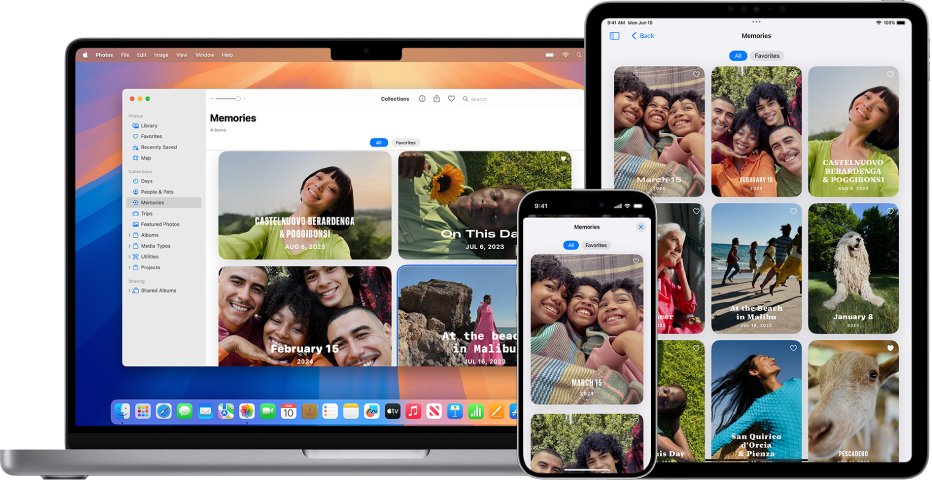
Nowe zdjęcia i wideo dodane do Zdjęć pojawią się na wszystkich urządzeniach, na których jest włączona funkcja Zdjęcia w iCloud. Zdjęcia oraz albumy będą uporządkowane w ten sam sposób na każdym urządzeniu, a gdy dokonasz edycji lub usuniesz jakieś rzeczy, zobaczysz te zmiany na wszystkich swoich urządzeniach. Masz nowe urządzenie? Funkcja Zdjęcia w iCloud szybko zsynchronizuje z nim Twoją bibliotekę zdjęć.
Zanim zaczniesz
Upewnij się, że na Macu i innych urządzeniach zainstalowane jest najnowsze oprogramowanie: Uaktualnij oprogramowanie do najnowszej wersji na Macu i innych urządzeniach Apple, takich jak iPhone, iPad, Apple TV lub Apple Vision Pro.
Logowanie się na koncie Apple: Zaloguj się przy użyciu swojego konta Apple. W tym celu wybierz polecenie menu Apple

Włączanie funkcji Zdjęcia w iCloud
Przejdź do aplikacji Zdjęcia
 na Macu.
na Macu.Wybierz polecenie menu Zdjęcia > Ustawienia, a następnie kliknij w iCloud.
Zaznacz pole wyboru Zdjęcia w iCloud.

Wybierz jedną z następujących opcji:
Pobieraj oryginały na tego Maca: Pełnowymiarowe wersje zdjęć będą przechowywane zarówno na Macu, jak i na iCloud.
Optymalizuj dysk Maca: Jeśli na Macu jest mało wolnego miejsca, przechowywane są na nim tylko mniejsze wersje zdjęć. Pełnowymiarowe oryginały są przechowywane w iCloud. Aby oszczędzać miejsce na Macu, wybierz tę opcję. Aby odtworzyć oryginały na Macu, zaznacz opcję Pobieraj oryginały na tego Maca.
Gdy pierwszy raz włączasz funkcję Zdjęcia w iCloud, wysłanie zdjęć do iCloud zajmie trochę czasu. Podczas wysyłania zdjęć możesz nadal używać aplikacji Zdjęcia.
Aby zsynchronizować zdjęcia w iCloud ze wszystkimi urządzeniami, zaloguj się na to samo konto Apple w celu włączenia funkcji Zdjęcia w iCloud na wszystkich urządzeniach.
Wyłączanie funkcji Zdjęcia w iCloud na Macu
Możesz wyłączyć funkcję Zdjęcia w iCloud na Macu, aby zdjęcia nie były synchronizowane między Makiem i innymi Twoimi urządzeniami.
Przejdź do aplikacji Zdjęcia
 na Macu.
na Macu.Wybierz polecenie menu Zdjęcia > Ustawienia, a następnie kliknij w iCloud.
Usuń zaznaczenie pola wyboru Zdjęcia w iCloud.
Kliknij w Pobierz, aby pobrać zdjęcia i wideo z iCloud na Maca. Kliknij w Usuń z Maca, aby usunąć zdjęcia i wideo, które nie zostały w pełni pobrane.
Kiedy wyłączysz funkcję Zdjęcia w iCloud na Macu, Twoja biblioteka zdjęć będzie nadal obecna w iCloud i dostępna dla innych urządzeń używających funkcji Zdjęcia w iCloud.
Wyłączanie funkcji Zdjęcia w iCloud na wszystkich swoich komputerach i urządzeniach Apple
Wybierz na Macu polecenie menu Apple

Jeśli nie widzisz swojego imienia i nazwiska, kliknij w Zaloguj się, aby zalogować się na swoim koncie Apple lub utworzyć nowe.
Kliknij w iCloud.
Kliknij w Zarządzaj, zaznacz Zdjęcia na pasku bocznym, a następnie kliknij w Wyłącz i usuń z iCloud.
OSTRZEŻENIE: Jeśli wyłączysz funkcję Zdjęcia w iCloud na wszystkich swoich urządzeniach, zdjęcia i wideo zostaną usunięte z iCloud w ciągu 30 dni i nie będzie możliwe ich odzyskanie, o ile nie klikniesz wcześniej w Cofnij usunięcie.